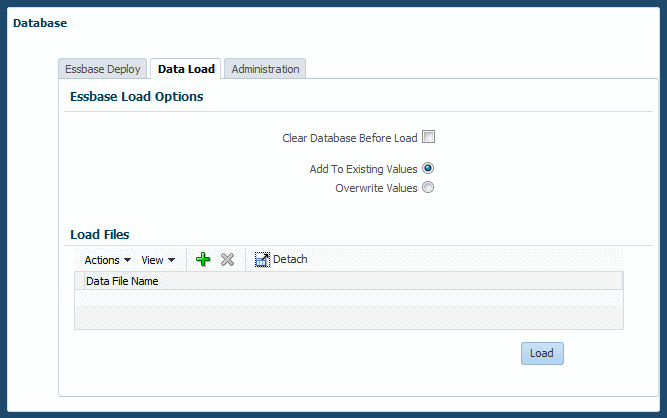Essbase로 데이터 로드
데이터베이스에 데이터를 로드하는 방법은 여러 가지가 있습니다.
개요는 다음 비디오를 확인하십시오.
서비스 관리자 및 적절한 프로비저닝이 있는 다른 사용자는 Profitability and Cost Management를 사용하여 Oracle Essbase로 데이터를 로드할 수 있습니다. 로드되는 파일에는 일반적으로 할당 금액 및 드라이버 정보 같은 입력 데이터가 포함되어 있습니다.
주:
네비게이터(![]() )를 열고 Data Management를 선택할 수도 있습니다. 지침을 보려면 Data Management 내에서 도움말에 액세스하거나 라이브러리에 있는 도서의 사용자 섹션에서 Data Management 설명서를 찾아보십시오(Profitability and Cost Management 라이브러리 사용).
)를 열고 Data Management를 선택할 수도 있습니다. 지침을 보려면 Data Management 내에서 도움말에 액세스하거나 라이브러리에 있는 도서의 사용자 섹션에서 Data Management 설명서를 찾아보십시오(Profitability and Cost Management 라이브러리 사용).
로드할 파일의 형식은 Oracle Essbase Administration Services 콘솔과 동일합니다.
-
텍스트 파일 데이터 객체(.txt) - IEssOlapFileObject.TYPE_TEXT
-
Excel 워크시트 파일 데이터 객체(.xls) - IEssOlapFileObject.TYPE_EXCEL
이러한 파일 생성에 대한 자세한 내용은 Oracle Essbase Database Administrator's Guide의 데이터 로드 및 차원 빌드 이해, 특히 규칙 파일을 필요로 하지 않는 데이터 소스를 참조하십시오.
다음 비디오에서는 데이터 관리를 사용하여 데이터를 Profitability and Cost Management로 로드하는 방법을 보여 줍니다.
Profitability and Cost Management를 사용하여 Essbase로 데이터를 로드하려면 다음을 수행합니다.
예 10-1 참고
로드에서 적어도 각 파일의 첫 번째 오류는 작업 라이브러리에 로깅되고 표시됩니다. 가능한 경우 파일당 여러 오류가 로깅됩니다. 오류에서는 잘못된 열과 해당 레코드에 대해 설명합니다. 아웃라인이 비어 있거나, 로드된 파일이 비어 있거나, 잠기거나, 크기 제한(데이터 파일의 경우 2GB, 규칙 파일의 경우 64KB)을 초과하거나, 데이터 파일에 오류가 있는 경우 오류가 로깅됩니다. 파일이 텍스트 파일이거나 Microsoft Excel 파일이어야 합니다. 파일 이름은 8자를 초과하지 않아야 하며 공백이나 특정 문자(,=.+;[] 포함)가 없어야 합니다.